Seguro que si te has pasado por un foro de Linux, has visto cómo muestran de manera espectacular en el terminal la información de su sistema. Hasta hace poco se usaba el programa neofetch, pero se ha abandonado su desarrollo. Pero no pasa nada, para eso tenemos Fastfetch.
¿Lo mejor de Fastfetch? Qué puedes instalar este programa de manera gratuita en Linux, macOS, Windows 7+, Android, FreeBSD, OpenBSD, NetBSD, DragonFly, Haiku, y SunOS. Qué funciona de manera mucho más rápida porque está escrita en C.
¿Por qué es mejor que Neofetch?
- Es mantenido activamente
- Es más rápido.
- Tiene un mayor número de funciones, aunque por defecto solo tiene habilitados unos pocos módulos.
- Es más configurable.
- Muestra las opciones de hardware y rendimiento de manera más pulida.
- E compatible con Wayland.
Cómo instalar Fastfetch y ponerlo en marcha
¿Dónde he probado este programa? En macOS y en Linux Mint.
- En Mac puedes instalarlo con brew install fastfetch (necesitas tener activo homebrew).
- En Linux Mint puedes descargar directamente el archivo .deb. en https://github.com/fastfetch-cli/fastfetch/releases/latest e instalarlo directamente desde la GUI o en el terminal con sudo dpkg -i fastfetch-*.deb.
¿Cómo funciona? Muy sencillo. Vas al Terminal y pones fastfetch y verás algo así:
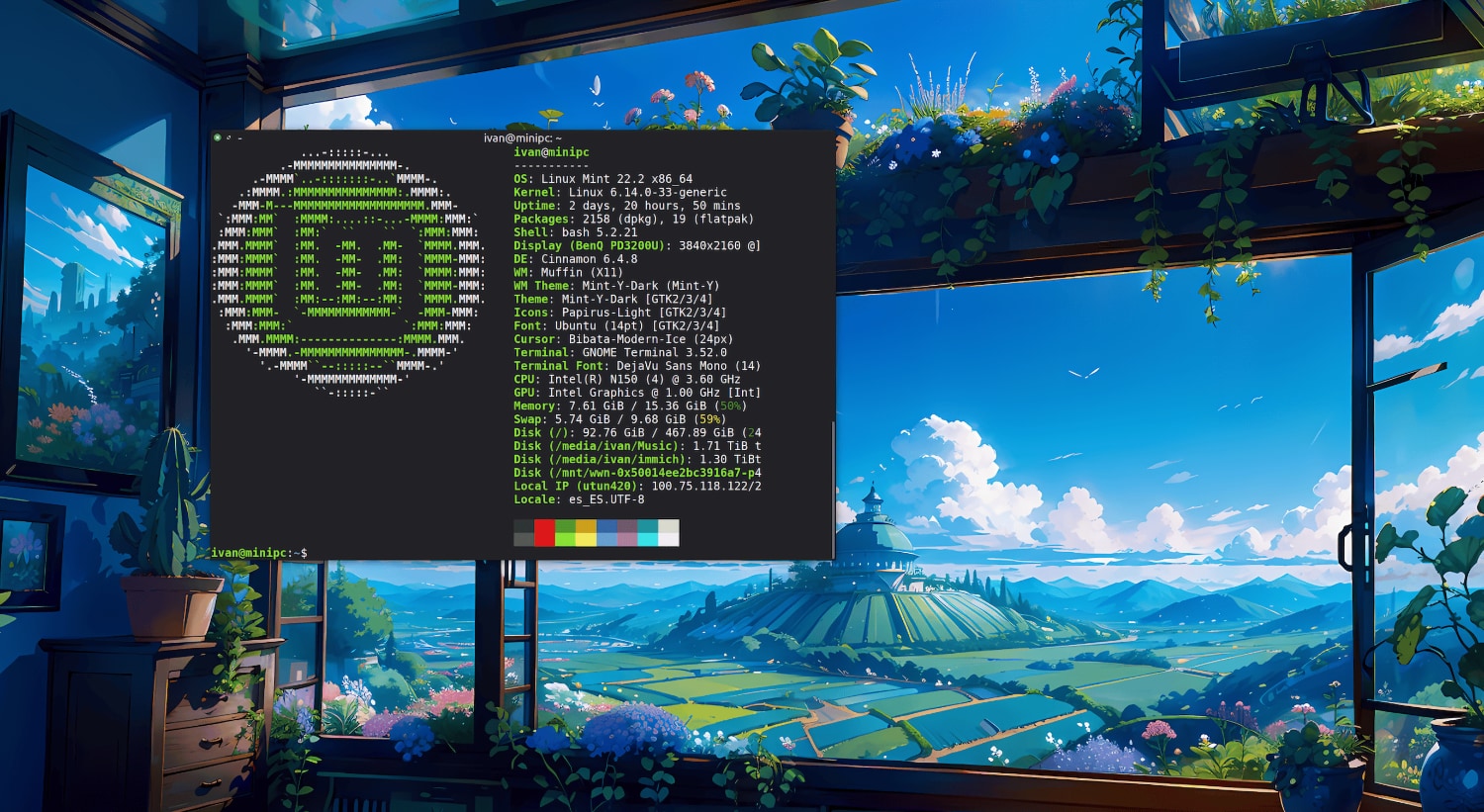
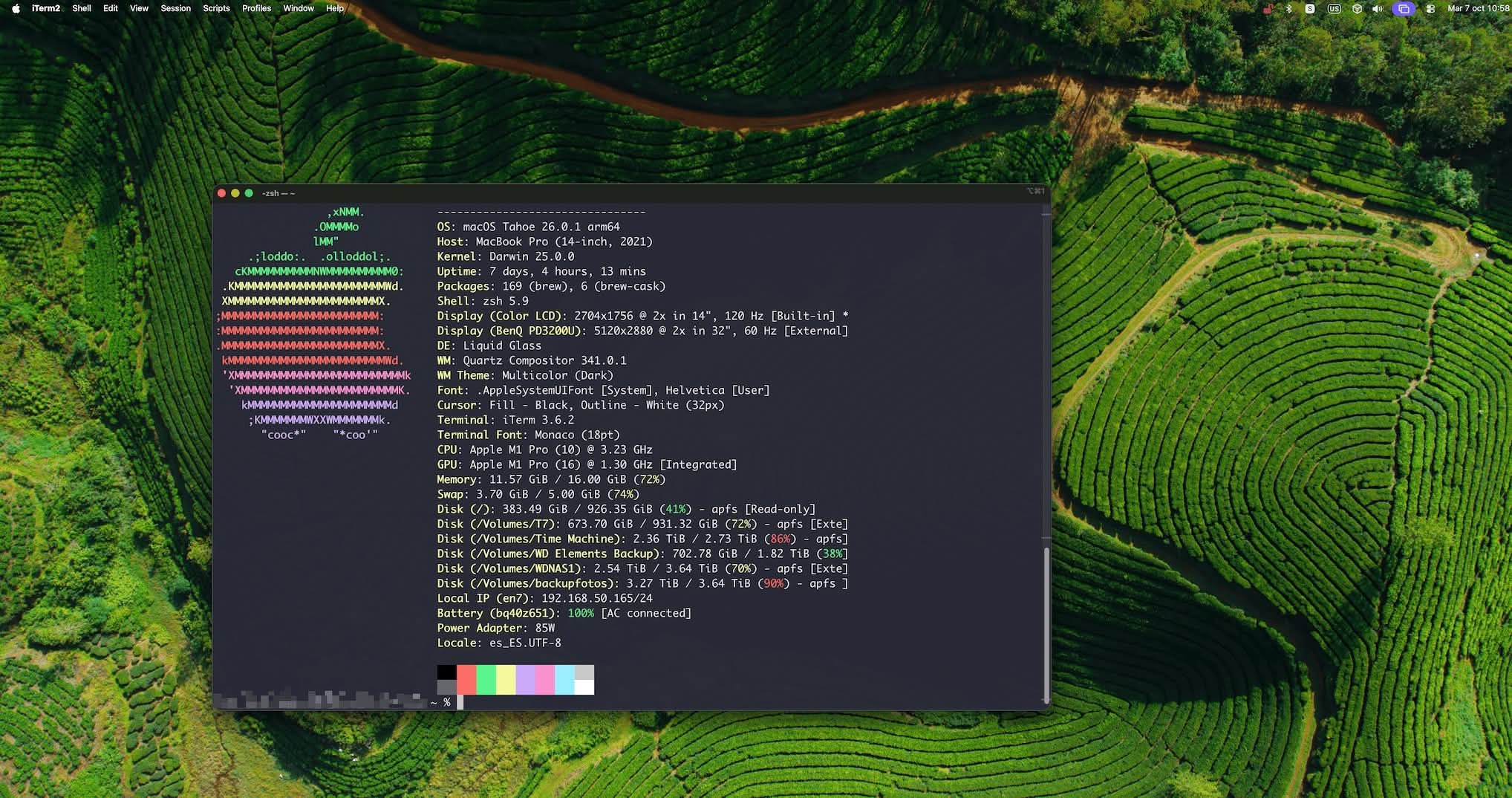
Te va a mostrar la configuración por defecto del programa y las cosas que los desarrolladores han decido que merece la pena ver en esta pantalla.
Cómo configurar y personalizar Fastfetch
- Referencia: https://github.com/fastfetch-cli/fastfetch/wiki/Configuration
- Ejemplos de configuración: https://github.com/fastfetch-cli/fastfetch/tree/dev/presets/examples
Lo primero que puedes hacer es que te muestre toda la información que tiene de tu ordenador con alguno de estos comandos:
fastfetch -c all.jsonc
fastfetch -c allAsí podrás ver toda la información de tu sistema. Es un punto de partida para personalizarlo a tu gusto.
Lo que suelo hacer yo en este momento, es generar el archivo de configuración completo con el comando:
fastfetch --gen-config-full ~/.config/fastfetch/config.jsoncY desde este momento, puedes editar el archivo de configuración en ~/.config/fastfetch/config.jsonc (al poner el comando en el terminal, te va a indicar la ruta completa).
Ahora solo tienes que editar el archivo con nano, por ejemplo:
nano ~/.config/fastfetch/config.jsoncY veras algo como esto:
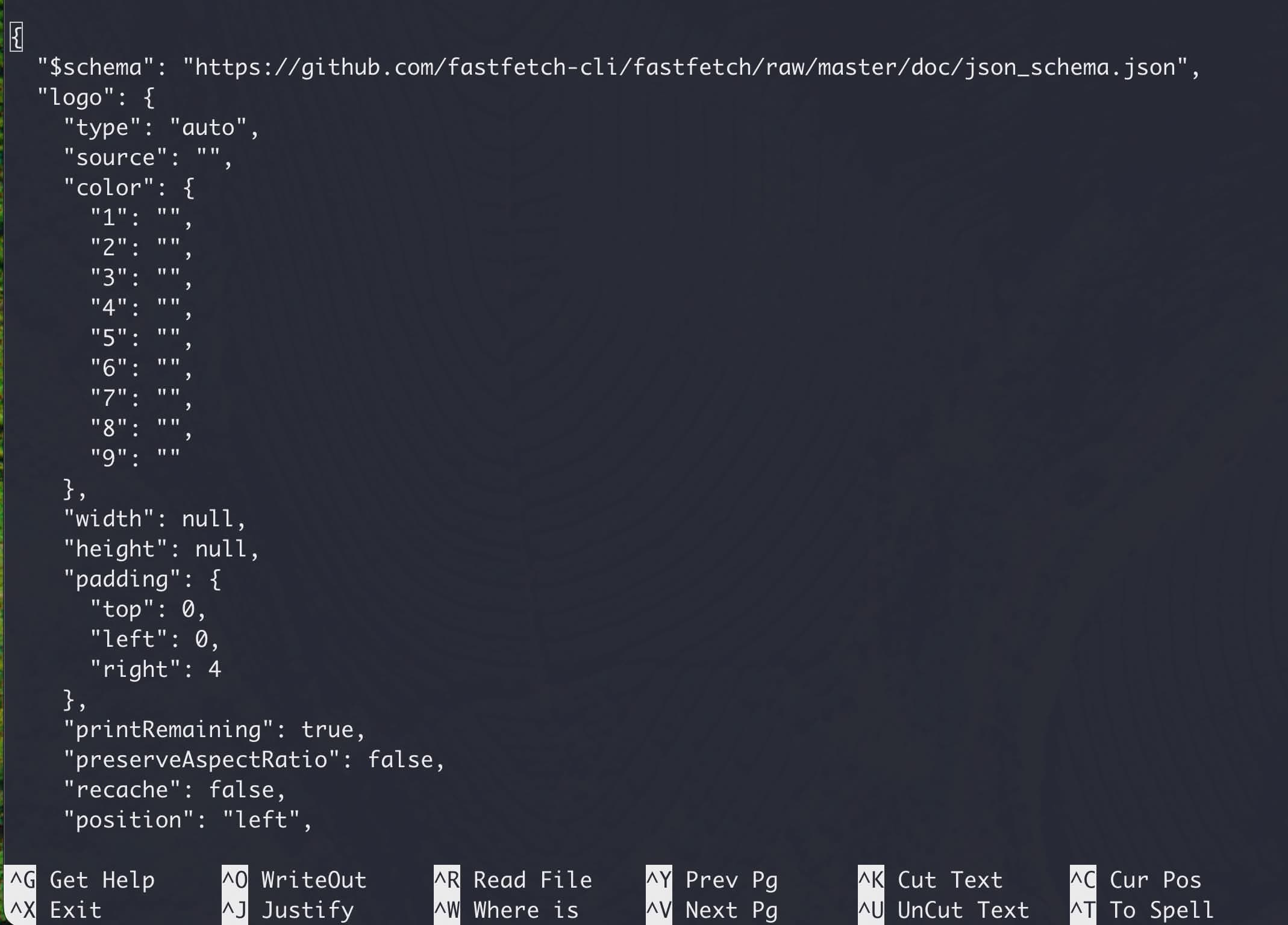
Podrás añadir o quitar lo que tú quieras. En mi caso, suelo añadir lo siguiente (en Linux Mint):
{
"type": "bios",
"key": "BIOS (UEFI)",
"keyIcon": "", // icono opcional, puedes eliminar esta línea si no lo quieres
"showVendor": true,
"showVersion": true,
"showDate": true
},
{
// Muestra swapfile general (como /swapfile)
"type": "swap",
"key": "Swap (/swapfile)",
"path": "/swapfile",
"keyIcon": "",
"percent": {
"green": 50,
"yellow": 80,
"type": 0
},
"separate": false
},
{
// Muestra el zram (por ejemplo /dev/zram0)
"type": "swap",
"key": "Swap (/dev/zram0)",
"path": "/dev/zram0",
"keyIcon": "",
"percent": {
"green": 50,
"yellow": 80,
"type": 0
},
"separate": false
},Pero dependerá mucho de que tengas o no instalado y en funcionamiento en tu ordenador. Estas tres órdenes muestran la BIOS, el SWAP y el ZRAM.
Después de guardar los cambios, ejecuta fastfetch de nuevo y verás la pantalla con la nueva configuración. La pantalla quedaría como la siguiente:
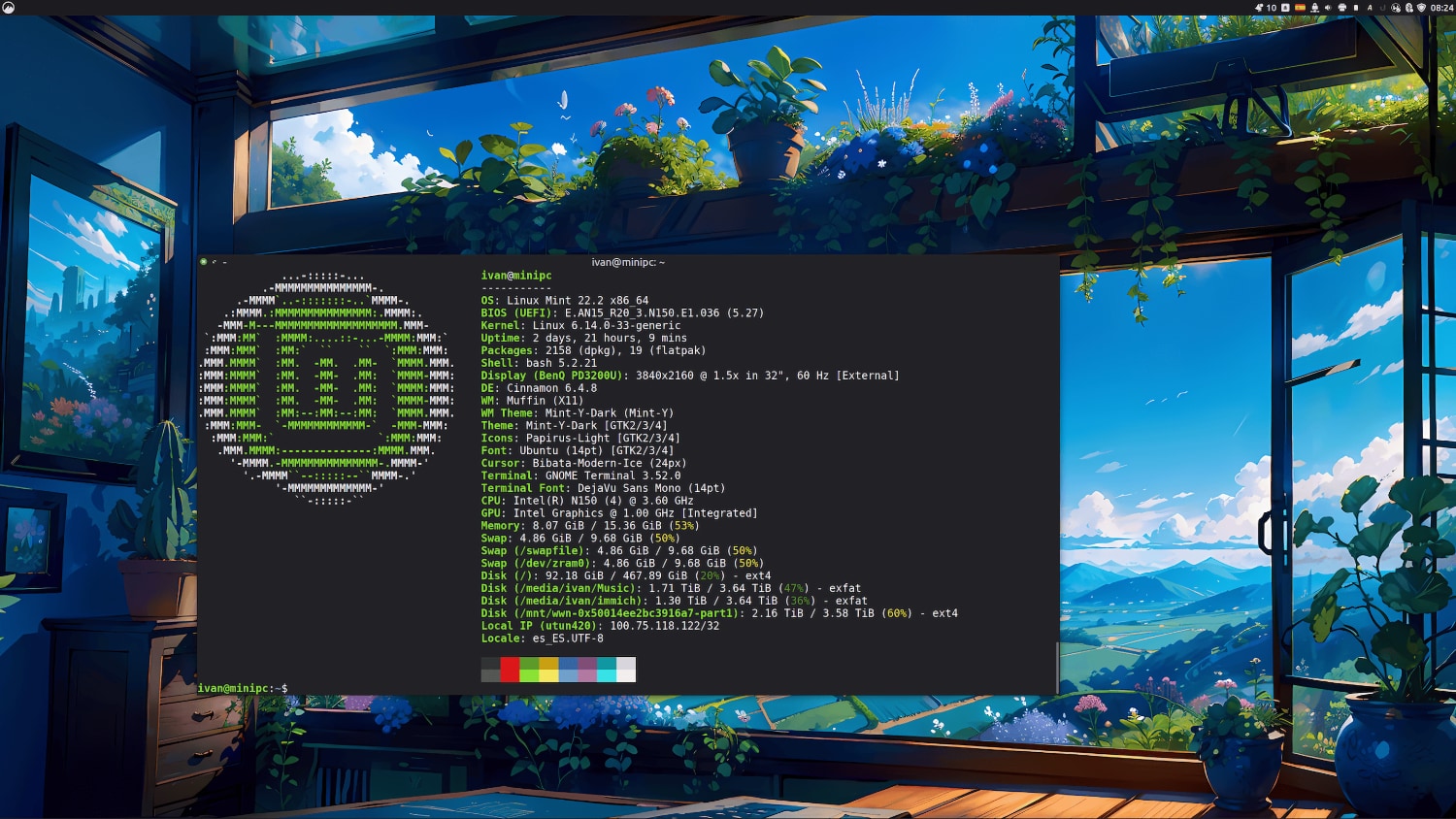
Conclusión
Puede que solo sea una forma estética de mostrar la información de tu sistema, pero no puedes negar que queda realmente bien. Y si lo configuras un poco, la información puede serte hasta útil.
- También te puede interesar para qué sirve el atajo CRTL + R en el terminal y por qué deberías instalar el programa fzf.

